您应该知道的 5 个快速便捷的 Google Chrome 浏览器提示
您对 Chrome 浏览器不满意吗?就简单性和可用性而言,它无疑是最好的浏览器。但是,它仍然可以通过正确的技巧进行改进,对吗?那么,让我们来讨论一下适用于 Google Chrome 的最方便的技巧。
浏览时保存数据
我们通常不关心通过 Wi-Fi 浏览网页时的数据使用情况。但是浏览移动数据呢?哦,我们计算每千兆字节,对吗?如果您也这么认为,您可以从 Google 获得救命的扩展程序 — Data Saver。它通过谷歌优化网页来减少数据使用。
有什么收获?好吧,它只适用于非 HTTPS 连接,因此它不适用于每个网站,但仍然值得一试。如有疑问,您可以单击地址栏旁边的图标,然后单击“详细信息”以查看数据使用详细信息。
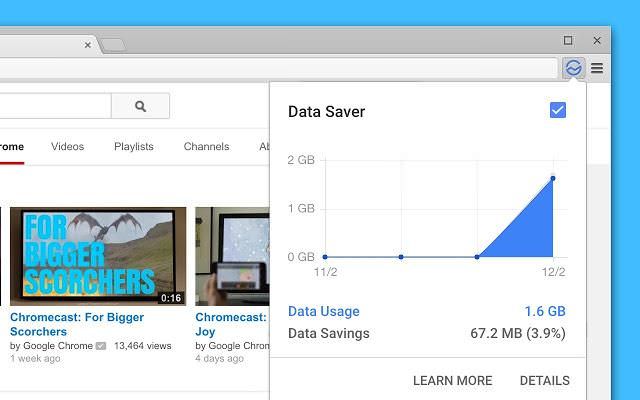
学会智能地滚动
当一个人在键盘上工作时,切换到鼠标——比方说——在浏览器中滚动页面是没有效率的。如果您同意我的看法,这里有一组专门为您准备的快捷方式。您可以通过按空格键或使用组合键的相反方向向下滚动页面: Shift +空格键。
检查正在运行的任务
如果您遇到选项卡崩溃或卡住的问题——尤其是在繁重的页面上——那么您可以使用 Chrome 的内置任务管理器。它的功能就像 Windows 任务管理器一样,并列出进程及其资源使用情况。单击三点图标> 更多工具 > 任务管理器以检查此工具。
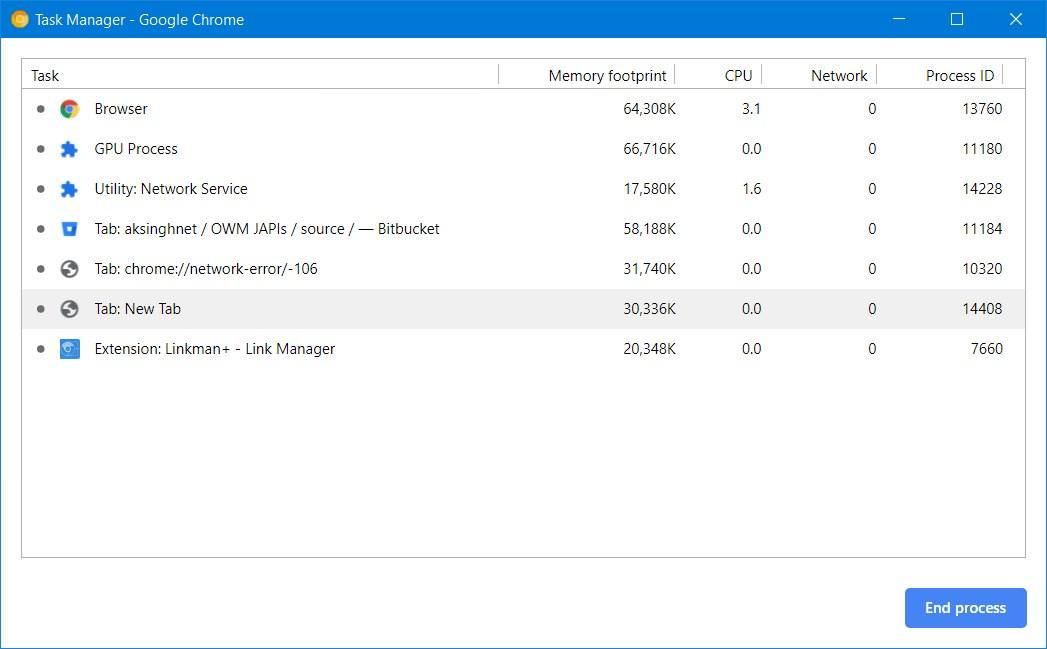
它有什么帮助?延迟通常是由使用过多资源(内存或 CPU)的进程或选项卡引起的。您可以在任务管理器中检查任务的资源,并使用“结束进程”按钮强制关闭有问题的进程。
重新启动而不丢失标签
你讨厌你的浏览器丢失你的标签吗?Google Chrome 浏览器有一个快速技巧,可以在使用活动会话重新启动浏览器时助您一臂之力。只需chrome://restart在地址栏中输入并按Enter即可。瞧!您会看到您的浏览器立即关闭并再次打开,其中包含所有选项卡。
不再丢失标签
如果你总是因为系统崩溃或重启而丢失标签页,而上面的技巧对你来说还不够,那么这里有一个更好的方法。单击三点按钮,然后单击设置。然后,在“启动时”下选择“从你离开的地方继续” 。现在,您永远不会在关闭和打开浏览器时丢失您的会话。
奖励:与霸王龙一起玩
完成工作后,您可以在 Google Chrome 上玩经典的T-Rex 游戏。chrome://network-error/-106只需在选项卡中打开。
如果您是我们流行浏览器的老用户,您一定记得这款游戏。即使不是,这也是一款容易上手的游戏,但它也有挑战——玩得越多,游戏就会变得越好。希望你喜欢恐龙游戏!
您是否正在寻找有关 Google Chrome 浏览器的更多提示和技巧?阅读更多:
